Apple maakt van privacy en veiligheid van gebruikersdata een belangrijke feature in zijn software en hardware. Maar een betere beveiliging begint bij jezelf: in dit artikel enkele tips.
Lees verder na de advertentie.
Steun iPhoned
Je gebruikt een adblocker. Dat vinden we jammer, want advertenties hebben we nodig om onze artikelen gratis aan te bieden. Steun iPhoned door ons aan je whitelist toe te voegen. Alvast bedankt!
iPhone privacy en veiligheid
Privacy en beveiliging staan hoog in het vaandel bij Apple, maar uiteindelijk bepaal je vooral zelf hoe veilig jouw iOS-toestel is. Zo kun je vaak instellen wat derde partijen van jouw gegevens kunnen zien en maak je het mogelijke inbrekers lastig om ze de toegang te ontzeggen. Om je daarmee op weg te helpen, zetten we een aantal tips op een rij.
1. Tweestapsverificatie
Enorm belangrijk is om altijd tweestapsverificatie in te stellen op apparaten, websites en in apps. Hiermee komt er altijd een extra stap bij om in te loggen. Naast een wachtwoord moet je dan bijvoorbeeld ook nog een unieke code invoeren of toestemming geven met een ander apparaat.
Om dit voor je Apple ID in te stellen, ga je naar de Apple ID-accountpagina en klik je onder Tweestapsverificatie op ‘Aan de Slag’. Beantwoord je veiligheidsvragen en volg de stappen van Apple om tweestapsverificatie in te stellen. We raden aan om deze vorm van inloggen niet alleen bij Apple in te stellen, maar bij alle websites en apps die het aanbieden, waaronder Gmail, Twitter of Facebook.
2. Gebruik een sterk wachtwoord
Het lijkt een inkoppertje, maar dit gaat nog steeds heel vaak fout. Een sterk wachtwoord is niet ‘123456’, maar een lang wachtwoord dat uit verschillende letters en tekens bestaat. Het liefst gebruik je een wachtwoord wat nergens op slaat, een willekeurige reeks aan tekens. Verschillende wachtwoordbeheerders, zoals LastPass of 1Password, kunnen je aan zo’n wachtwoord helpen en hem beheren. Zo vind je de lastigste wachtwoorden altijd weer snel terug. Lees ook deze 6 tips voor een sterk wachtwoord.
3. Stel een VPN in
Zit je wel eens op de wifi-hotspot van een openbare gelegenheid, bijvoorbeeld in de trein of een restaurant, dan doe je er goed aan een VPN in te stellen. VPN staat voor Virtual Private Network en zorgt dat jouw internetverbinding via een omgeleide server loopt. Daarmee loop je een stuk minder risico op inbraak. Wil je er alles over weten, lees dan onze VPN-uitleg.
4. Locatie-instellingen
Apps vragen vaak om de locatie van je iPhone. Die wordt dan zelfs gebruikt als het niet nodig is. Krijg je de vraag of de app toegang mag tot je locatie, wijs dat verzoek dan af. Dat moet je misschien een paar keer doen. Heb je al op accepteren gedrukt en wil je het veranderen, dan kan dat via de Instellingen-app. Veeg dan naar beneden en tik op de app om te checken of ze toegang tot de locatie hebben. Daarbij is te bepalen of een app ‘Altijd’, ‘Nooit’ of ‘Bij gebruik van app’ toestemming heeft.
5. Apps toegang ontzeggen tot data
Weet jij welke apps op je iPhone er toegang hebben tot andere apps, zoals contacten of je agenda? Het kan geen kwaad om dat even te checken en aanpassingen te maken waar nodig. Je weet namelijk niet altijd precies wat bedrijven met je informatie doen. Ga hiervoor naar de Instellingen-app en veeg naar beneden. Tik de apps aan en kijk welke verbinding met andere apps ze hebben.
6. Wachtwoord en Touch ID als toegangscode
Touch ID is een goede oplossing om je iPhone mee te beveiligen, maar deze is altijd nog te omzeilen via een pincode van 4 of 6 cijfers. Als je een iPhone met Touch ID hebt, is een betere oplossing om de pincode te vervangen met een sterk wachtwoord. In dit artikel leggen we je precies uit hoe dat moet.
7. Verander persoonlijk hotspot-wachtwoord
Je kunt jouw iPhone instellen als persoonlijke hotspot om bijvoorbeeld op je MacBook gebruik te maken van de 4G-verbinding van je telefoon. Daarvoor moet je een wachtwoord op de Mac invoeren wat op je iPhone staat. Dat is standaard al een vrij ingewikkeld wachtwoord, maar je kunt ‘m ook veranderen in iets beters. Dat doe je via ‘Instellingen > Persoonlijke hotspot > Wifi-toegang’.
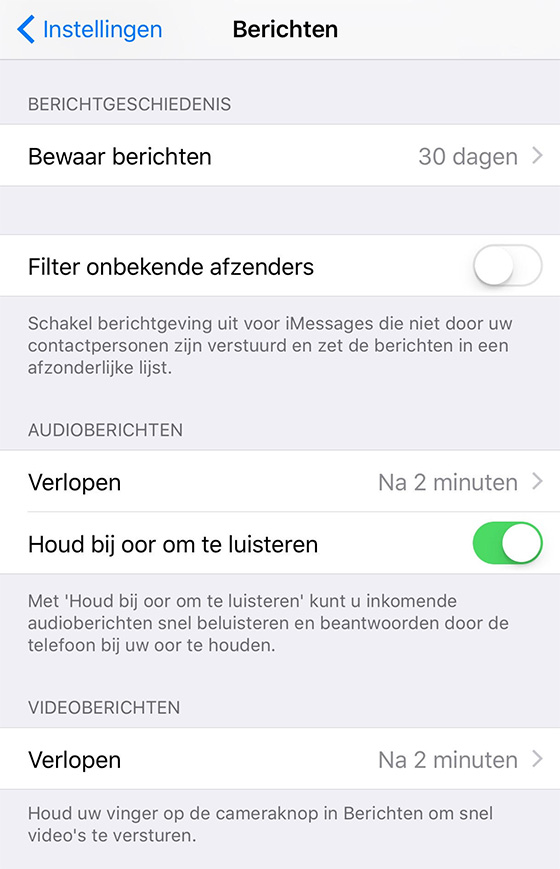 8. iMessages verwijderen na bepaalde tijd
8. iMessages verwijderen na bepaalde tijd
Misschien heb je liever niet dat berichten die je verstuurt voor altijd in Apples Berichten-app blijven staan. Gelukkig kun je instellen dat ze na een bepaalde tijd verdwijnen. Ga naar ‘Instellingen > Berichten > Bewaar berichten’. Hier kun je aangeven of je berichten voor altijd wil bewaren, voor een jaar of voor slechts 30 dagen. Daarna worden ze standaard gewist, zodat ook de ontvanger ze niet meer ziet. En jij hebt er verder geen omkijken naar. Ook voor video’s en opgenomen berichten is dit mogelijk, want die kun je sneller laten verdwijnen.
9. Onzichtbare meldingen op vergrendelscherm
Handig aan iOS is dat je notificaties op het vergrendelscherm te zien zijn, maar heel veilig voor meelezers is het niet. Je kunt ze in de meeste gevallen wel onleesbaar maken. De makkelijkste manier is via ‘Instellingen > Berichtgeving’. Daar schakel je bij een app naar keuze ‘Toon voorvertoning’ uit. Let op: deze manier werkt niet bij alle apps. Soms moet je een app openen, naar de instellingen van de specifieke app gaan en kun je het via die weg regelen.
Steun iPhoned
Je gebruikt een adblocker. Dat vinden we jammer, want advertenties hebben we nodig om onze artikelen gratis aan te bieden. Steun iPhoned door ons aan je whitelist toe te voegen. Alvast bedankt!
10. Beperk reclametracking
Een recente verbetering van Safari is dat je kunt instellen om reclametrackers te beperken. De feature zorgt dat cookies en trackers geblokkeerd worden. Je schakelt het niet via Safari in, maar via de Instellingen-app. Ga naar ‘Privacy’ en veeg helemaal naar onderen tot je ‘Reclame’ tegenkomt. Hier zet je het schuifje achter ‘Beperk reclametracking’ op groen.
11. Meer privacy in Safari
Via ‘Instellingen > Safari’ kom je nog meer opties tegen voor privacy in de internetbrowser. Onder het kopje ‘Privacy en beveiliging’ kun je bijvoorbeeld een optie activeren om niet meer gevolgd te worden door trackers. Ook heb je de mogelijkheid om cookies te blokkeren.
Lees meer over beveiliging
Steun iPhoned
Je gebruikt een adblocker. Dat vinden we jammer, want advertenties hebben we nodig om onze artikelen gratis aan te bieden. Steun iPhoned door ons aan je whitelist toe te voegen. Alvast bedankt!